Πώς να δημιουργήσετε ένα αντίγραφο ασφαλείας εικόνας συστήματος στα Windows 10
Miscellanea / / November 28, 2021
Μια εικόνα συστήματος είναι ένα ακριβές αντίγραφο του σκληρού σας δίσκου (HDD) και περιλαμβάνει τις ρυθμίσεις του συστήματός σας, τα αρχεία, τα προγράμματα κ.λπ. Βασικά, περιλαμβάνει ολόκληρο το C: Drive (υποθέτοντας ότι έχετε εγκαταστήσει τα Windows στο C: Drive) και μπορείτε χρησιμοποιήστε αυτήν την εικόνα συστήματος για να επαναφέρετε τον υπολογιστή σας σε προηγούμενο χρόνο λειτουργίας, εάν το σύστημά σας έχει σταματήσει εργαζόμενος. Για παράδειγμα, πάρτε ένα σενάριο όπου ο σκληρός σας δίσκος αποτυγχάνει λόγω κατεστραμμένων αρχείων των Windows, τότε μπορείτε να επαναφέρετε τα αρχεία σας μέσω αυτής της εικόνας συστήματος και ο υπολογιστής σας θα επιστρέψει στην κατάσταση λειτουργίας.
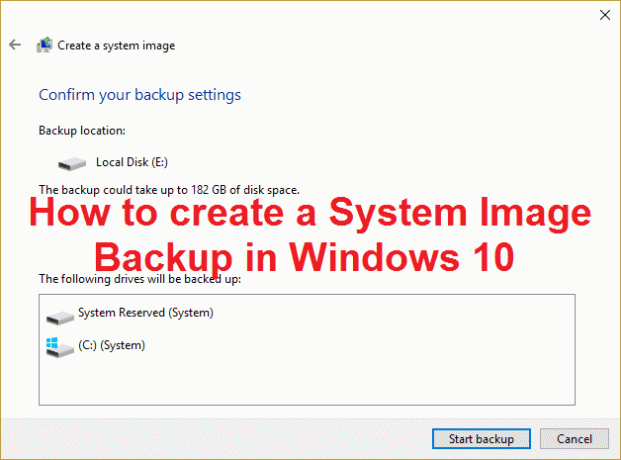
Το μόνο πρόβλημα με τη χρήση της εικόνας συστήματος είναι ότι δεν μπορείτε να επιλέξετε μεμονωμένα στοιχεία για επαναφορά καθώς εκτελείτε την επαναφορά του συστήματος χρησιμοποιώντας αυτήν την εικόνα. Όλες οι τρέχουσες ρυθμίσεις, τα προγράμματα και τα αρχεία σας θα αντικατασταθούν με τα περιεχόμενα της εικόνας του συστήματος. Επίσης, από προεπιλογή, μόνο η μονάδα δίσκου που περιέχει Windows θα περιλαμβάνεται σε αυτήν την εικόνα συστήματος, αλλά μπορείτε να επιλέξετε να συμπεριλάβετε όσες μονάδες είναι συνδεδεμένες στον υπολογιστή σας.
Ένα ακόμη σημαντικό πράγμα, εάν είχατε δημιουργήσει αντίγραφο ασφαλείας εικόνας συστήματος για τον υπολογιστή σας, τότε δεν θα λειτουργήσει σε άλλον υπολογιστή, καθώς έχει σχεδιαστεί ειδικά για να λειτουργεί για τον υπολογιστή σας. Ομοίως, μια εικόνα συστήματος που δημιουργήθηκε με κάποιον άλλο υπολογιστή δεν θα λειτουργεί στον υπολογιστή σας. Υπάρχουν πολλά άλλα προγράμματα τρίτων που μπορείτε να χρησιμοποιήσετε για να δημιουργήσετε ένα αντίγραφο ασφαλείας εικόνας συστήματος του υπολογιστή σας, αλλά μπορείτε πάντα να βασίζεστε στην ενσωματωμένη λειτουργία των Windows για τέλεια λειτουργία. Ας δούμε λοιπόν Πώς να δημιουργήσετε μια εικόνα συστήματος των Windows στον υπολογιστή σας με τα παρακάτω βήματα.
Περιεχόμενα
- Πώς να δημιουργήσετε ένα αντίγραφο ασφαλείας εικόνας συστήματος στα Windows 10
- Επαναφορά του υπολογιστή από μια εικόνα συστήματος
Πώς να δημιουργήσετε ένα αντίγραφο ασφαλείας εικόνας συστήματος στα Windows 10
1. Πατήστε Windows Key + X και μετά επιλέξτε Πίνακας Ελέγχου.

2. Κάντε κλικ στο ΣΥΣΤΗΜΑ ΚΑΙ ΑΣΦΑΛΕΙΑ. (Βεβαιωθείτε ότι η Κατηγορία είναι επιλεγμένη στην αναπτυσσόμενη λίστα Προβολή κατά)

3. Τώρα κάντε κλικ στο Δημιουργία αντιγράφων ασφαλείας και επαναφορά (Windows 7) στη λίστα.
4. Μόλις μπείτε στο Backup and Restore κάντε κλικ στο Δημιουργήστε μια εικόνα συστήματος από το αριστερό παράθυρο του παραθύρου.

5. Περιμένετε μερικά λεπτά όπως θα κάνει το εργαλείο σαρώστε το σύστημά σας για εξωτερικές μονάδες δίσκου.
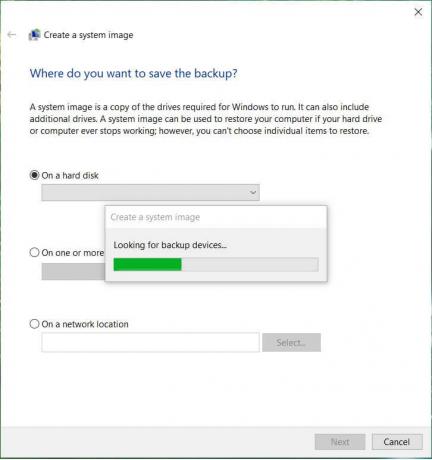
6. Επιλέξτε πού θέλετε να αποθηκεύσετε την εικόνα του συστήματος, όπως π.χ DVD ή εξωτερικός σκληρός δίσκος και κάντε κλικ στο Επόμενο.
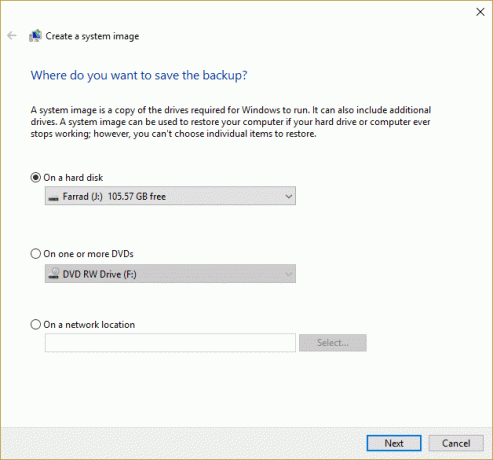
7. Από προεπιλογή, το εργαλείο θα δημιουργήσει μόνο αντίγραφα ασφαλείας σας Μονάδα εγκατάστασης των Windows όπως C: αλλά μπορείτε να επιλέξετε να συμπεριλάβετε άλλες μονάδες δίσκου, αλλά να έχετε κατά νου ότι θα προσθέσει το μέγεθος της τελικής εικόνας

Σημείωση: Εάν θέλετε να συμπεριλάβετε άλλες μονάδες δίσκου, θα μπορούσατε να εκτελέσετε τη δημιουργία αντιγράφων ασφαλείας συστήματος εικόνας ξεχωριστά για κάθε μονάδα δίσκου, καθώς αυτή είναι μια προσέγγιση που θέλουμε να ακολουθήσουμε.
8. Κάντε κλικ Επόμενο, και θα δεις το τελικό μέγεθος εικόνας και αν όλα φαίνονται καλά, κάντε κλικ στο Κουμπί Start Backup.
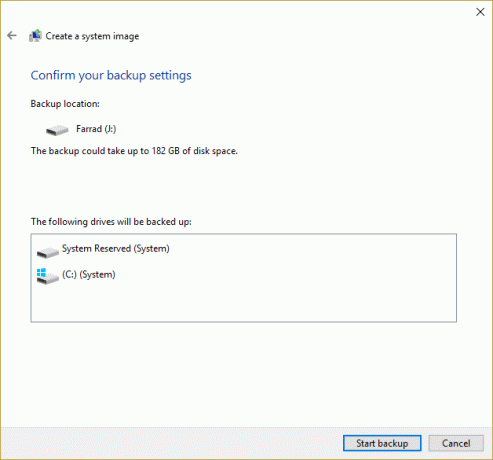
9. Εσύ θα δείτε μια γραμμή προόδου ως εργαλείο δημιουργεί την εικόνα του συστήματος.
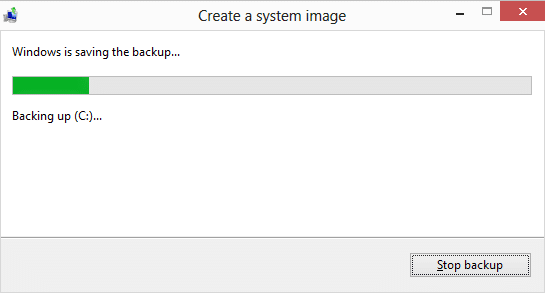
10.Περιμένετε να ολοκληρωθεί η διαδικασία καθώς μπορεί να διαρκέσει μερικές ώρες ανάλογα με το μέγεθος που δημιουργείτε αντίγραφο ασφαλείας.
Το παραπάνω θα δημιουργήστε ένα αντίγραφο ασφαλείας εικόνας συστήματος στα Windows 10 στον εξωτερικό σκληρό σας δίσκο και θα μπορούσατε να το χρησιμοποιήσετε για να επαναφέρετε τον υπολογιστή σας από αυτήν την εικόνα συστήματος.
Επαναφορά του υπολογιστή από μια εικόνα συστήματος
1. Πατήστε Windows Key + I για να ανοίξετε Ρυθμίσεις μετά κάντε κλικ Ενημέρωση & Ασφάλεια.

2. Από το αριστερό μενού, επιλέξτε Ανάκτηση και κάντε κλικ στο Επανεκκίνηση τώρα στην Προηγμένη εκκίνηση.

3. Εάν δεν μπορείτε να αποκτήσετε πρόσβαση στο σύστημά σας, κάντε εκκίνηση από το δίσκο των Windows για να επαναφέρετε τον υπολογιστή σας χρησιμοποιώντας αυτήν την εικόνα συστήματος.
4. Τώρα, από Διάλεξε μια επιλογή οθόνη, κάντε κλικ στο Αντιμετώπιση προβλημάτων.

5. Κάντε κλικ Προχωρημένες επιλογές στην οθόνη Αντιμετώπισης προβλημάτων.

6. Επιλέγω Ανάκτηση εικόνας συστήματος από τη λίστα επιλογών.
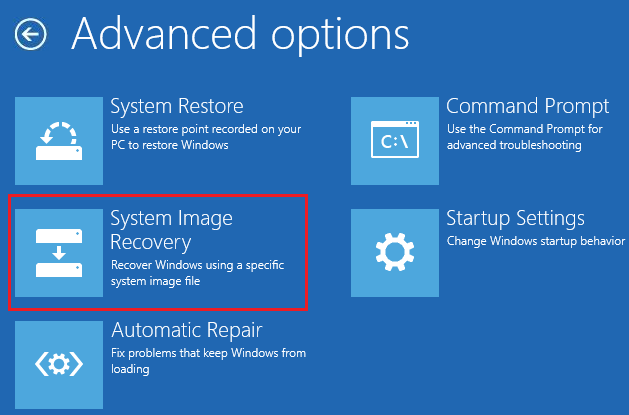
7. Επιλέξτε το δικό σας λογαριασμός χρήστη και πληκτρολογήστε το δικό σας κωδικό πρόσβασης του outlook να συνεχίσει.

8. Το σύστημά σας θα επανεκκινήσει και θα προετοιμαστεί λειτουργία ανάκτησης.
9. Αυτό θα ανοίξει Κονσόλα αποκατάστασης εικόνας συστήματος, επιλέξτε Ματαίωση εάν είστε παρόντες με ένα αναδυόμενο ρητό Τα Windows δεν μπορούν να βρουν μια εικόνα συστήματος σε αυτόν τον υπολογιστή.
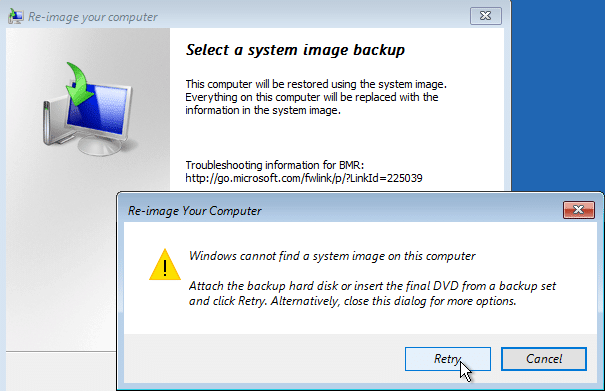
10. Τώρα επιλέξτε Επιλέξτε μια εικόνα συστήματοςαντιγράφων ασφαλείας και κάντε κλικ στο Επόμενο.
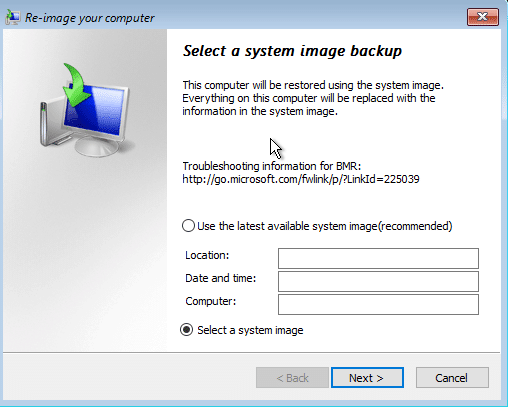
11. Τοποθετήστε το DVD ή τον εξωτερικό σκληρό δίσκο που περιέχει το εικόνα συστήματος, και το εργαλείο θα εντοπίσει αυτόματα την εικόνα του συστήματός σας και, στη συνέχεια, κάντε κλικ στο Επόμενο.
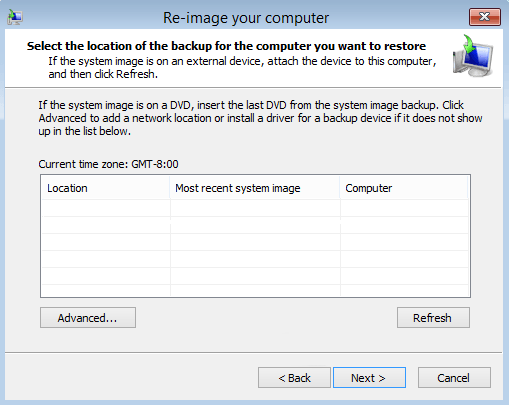
12. Τώρα κάντε κλικ Φινίρισμα τότε Ναί (θα εμφανιστεί ένα αναδυόμενο παράθυρο) για να συνεχίσετε και περιμένετε να ανακτήσει το σύστημα τον υπολογιστή σας χρησιμοποιώντας αυτήν την εικόνα συστήματος.
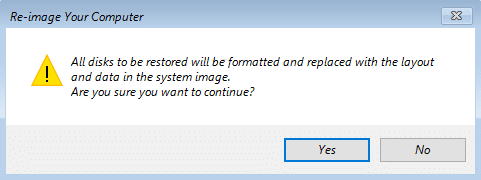
13. Περιμένετε μέχρι να γίνει η αποκατάσταση.
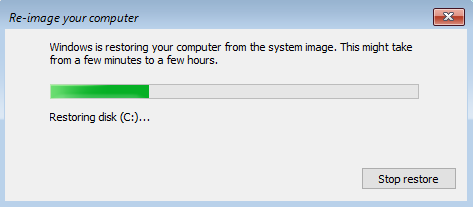
Συνιστάται:
- 3 τρόποι για να βρείτε το κλειδί προϊόντος των Windows
- Πώς να εξάγετε προγράμματα οδήγησης χρησιμοποιώντας το PowerShell
- Διορθώστε τα Windows Stuck on Splash Screen
- 7 τρόποι για να διορθώσετε την Cortana δεν με ακούει
Αυτό είναι που έχεις μάθει με επιτυχία Πώς να δημιουργήσετε ένα αντίγραφο ασφαλείας εικόνας συστήματος στα Windows 10 Εάν εξακολουθείτε να έχετε οποιεσδήποτε ερωτήσεις σχετικά με αυτόν τον οδηγό, μην διστάσετε να τις ρωτήσετε στην ενότητα των σχολίων.



